Прекалено активен процес за изпълнение на услугата Antimalware: как да изключите Win 10
Една от причините за бавната работа на Windows може да бъде прекомерната активност на системния процес, изпълняван от Antimalware Service Execable. Как да деактивирате този процес в Win 10? Той може да абсорбира ресурсите на процесора или твърдия диск, като ги зарежда до 100%.
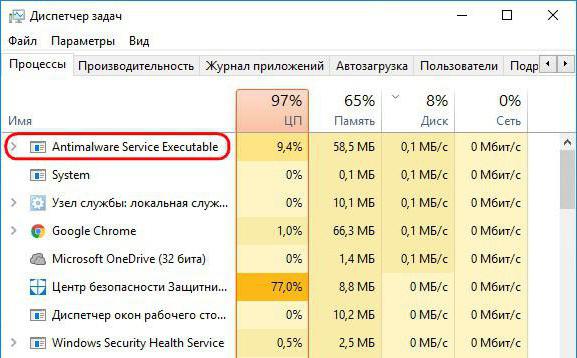
В този случай обичайното премахване на задачата в системния диспечер на задачите не може да се отърве от него. Как да се върне компютърната реакция в такива условия?
Процес на Windows защитник
И така, какво е изпълнимата услуга на Antimalware Service? Как да го изключите в Win 10 - ще го разгледаме малко по-късно, преди да говорим за неговата цел. Това е процес на обикновена антивирусна програма на системата - Windows Defender и периодично се изпълнява във фонов режим като част от планирано автоматично обслужване или при сканиране на файлове в проактивен режим на защита. В първия случай активността на този процес, пречеща на Windows, обикновено е следствие от прехвърлянето на автоматична поддръжка поради факта, че компютърът е изключен за определеното време. Натрупването на необслужвани задачи за поддръжка навреме и причинява натоварване на хардуерната мощност на компютъра, когато е включен след сън или дълго отсъствие на потребителя.
Изпълнимият процес на услугата Antimalware: как да го изключите
За да разрешите проблема, ни е необходим планировчик на Windows 10. Можете да го стартирате с помощта на вътрешна система за търсене, като напишете “Scheduler” в полето за търсене. 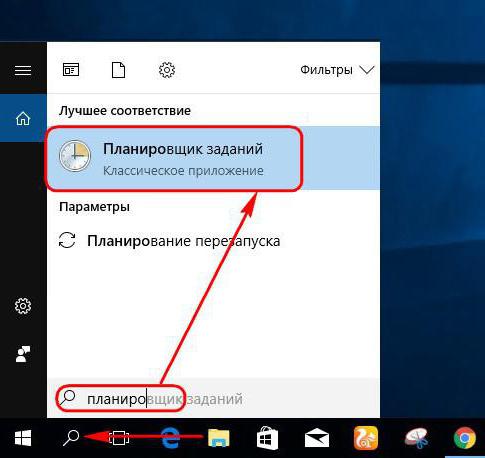
В дървовидната структура на библиотечния планировчик трябва да намерите процесите на Windows Defender. Разкриваме пътя, посочен на екрана по-долу. И в централната част на прозореца на планировчика ще ги видим. 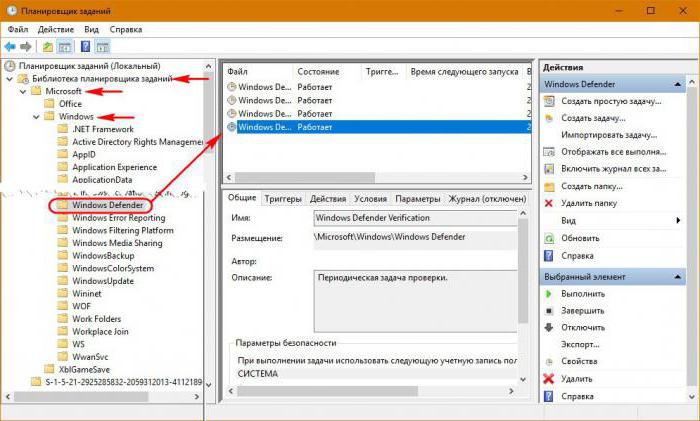
Както виждате, в момента, в който се изпълняват всички задачи на защитника, те всъщност причиняват прекомерна активност на изпълнимия файл на Antimalware Service. Как да деактивирате активните задачи на защитника в Win 10? Най- контекстното меню При всяка от задачите трябва да изберете "Finish". 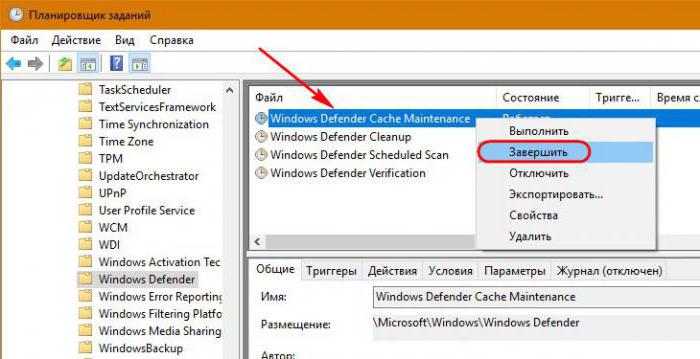
Активните процеси на защитника ще бъдат завършени и натоварването на хардуерните компоненти, които са значими за производителността на компютъра, съответно, ще намалее. Но това е временна мярка, тя няма да предотврати появата на проблема отново след известно време.
Други условия за стартиране на задачи на защитника
Кликвайки в същото контекстно меню на всяка от задачите на защитника, ще получим достъп до детайлни параметри. Сред тях е стартирането на задачата при други условия. Възможно е, например, в раздела „Условия“ да зададете стартирането на задача в компютърна неактивна среда. 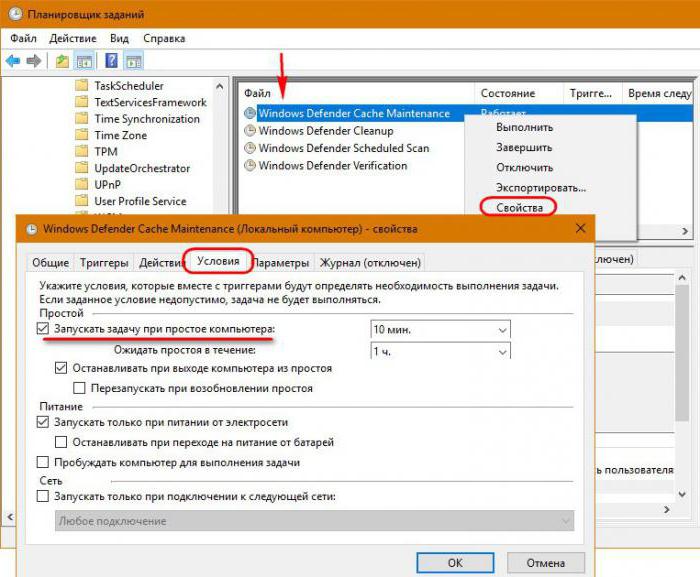
Можете да създадете нов спусък и да намалите честотата на стартиране на задачата.
В този случай, разбира се, е необходимо да не забравяме, че от време на време компютърът трябва да бъде оставен, например, през нощта или при напускане, за да може системата да изпълни всичко, така да се каже, в дневния си ред.
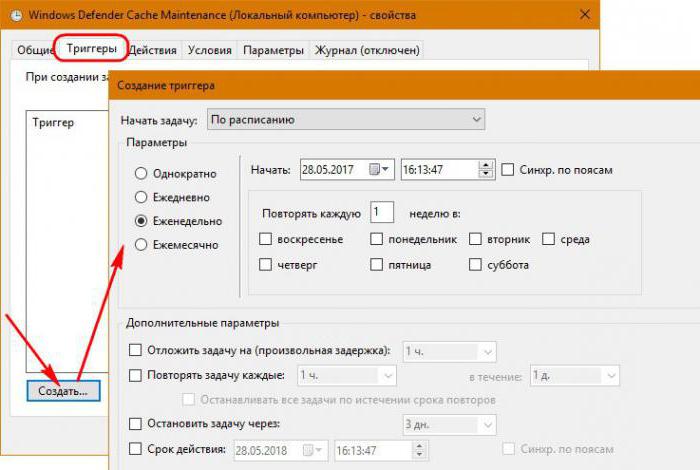
Изключете защитника напълно
Какво става, ако на Windows 10 е инсталиран антивирусен софтуер от трети страни? Ако фоновите процеси на антивирусен софтуер на трета страна са в конфликт с изпълнимия файл Antimalware Service Executable, как да го изключите напълно в Win 10? На теория самите антивируси на трети страни трябва да забранят проактивната защита и фоновите процеси на редовна защита. Но, уви, не всички от тях се справят с тази задача. Ако антивирусната програма на трета страна не деактивира фоновите процеси на Windows Defender, задачите му в планировчика трябва да бъдат деактивирани ръчно. Това се прави отново в контекстното меню на всяка от задачите, използвайки съответно опцията "Disable". 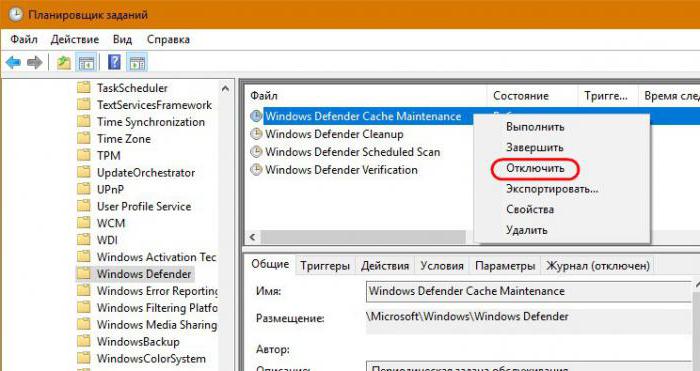
Проактивната защита е деактивирана в Win 10 Defender Security Center - отделно универсално приложение, в което наскоро са прехвърлени всички контролни функции на обикновен антивирус. 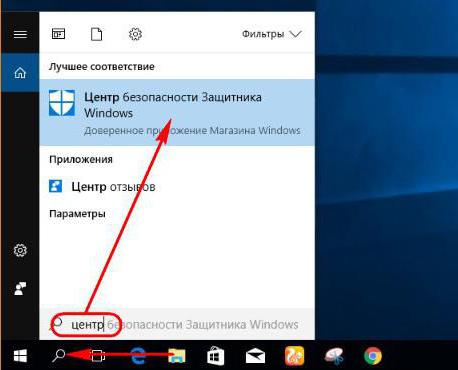
В настройките за защита срещу вируси и други заплахи в близост до проактивна защита (в реално време) и защита от облак, трябва да настроите плъзгача на позиция "Изключено".
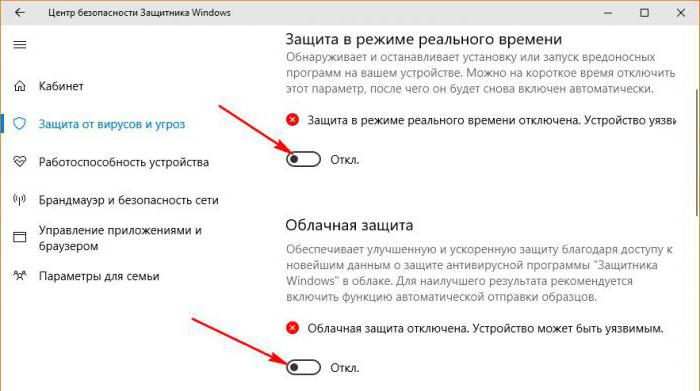
Хардуерни проблеми
Системните процеси на модерните версии на Windows са безмилостни към малките и старите компютърни устройства. Ако говорим за една от тях, преди да се притеснявате как да деактивирате процеса на изпълняваната услуга за защита срещу зловреден софтуер, може би си заслужава да разгледате надстройте компютъра. Смяната на процесора с по-мощен или прехвърлянето на Windows към допълнително придобит SSD може да реши проблема, без да се намесват неговите системни настройки.